Como posso incluir itens de carrinho abandonados em uma mensagem?
Você pode começar a transformar carrinhos abandonados em pedidos concluídos usando um bloco de carrinho abandonado em uma mensagem de Automatização de marketing. O bloco está disponível nas contas Marketer, Creator, e GetResponse MAX.
O bloco Carrinho abandonado funciona apenas em mensagens de Automatização em uma ação Enviar mensagem. Ele deve ser usado em conjunto com a condição de carrinho abandonado em um fluxo de trabalho de Automatização.
Quando você adiciona o bloco de carrinho abandonado a uma mensagem de Automatização, criamos um espaço reservado com espaço para a imagem do produto, nome e preço por unidade. Quando alguém não conclui a compra, preenchemos o espaço reservado com as informações do carrinho abandonado. As imagens na mensagem são vinculadas às páginas do produto por padrão.
Você pode decidir onde na mensagem deseja exibir os itens arrastando e soltando o bloco em qualquer lugar no modelo de mensagem. Você também pode personalizar seu texto e design para se adequar à sua marca.
Continue lendo para saber como adicionar o carrinho Abandonado a uma mensagem e criar um fluxo de trabalho que o envie.
Aqui está o que você precisa fazer antes de começar a usar o bloco de carrinho abandonado:
- Conecte sua loja online à GetResponse. Você pode usar um de seus plugins ou a API de comércio eletrônico.
- habilite o envio de novos dados de comércio eletrônico para a GetResponse ou exporte dados de comércio eletrônico existentes para sua conta GetResponse. Precisamos dessas informações para exibir as informações do produto na mensagem.
A configuração do bloco de carrinho abandonado é um processo de duas partes. Primeiro, você cria um rascunho de mensagem de Automatização (se não tiver ou não quiser editar uma mensagem de Automatização existente). Em seguida, você o usa em um fluxo de trabalho junto com a condição de carrinho abandonado.
Adicionando o bloco a uma mensagem de Automatização
Para adicionar o bloco de carrinho abandonado a uma mensagem:
- Vá a Automatização >> Mensagens de Automatização.
- Clique em Criar mensagem de Automatização ou edite uma existente clicando em seu nome.
- Clique em Mensagem de design ou em Editar mensagem para uma mensagem de saída.
- Ao criar uma nova mensagem, selecione seu modelo e prossiga para o editor.
- enu à direita, expanda Ecommerce.

- Arraste e solte o bloco de carrinho abandonado para onde você deseja que ele apareça na mensagem.

O espaço reservado mostra dois itens, mas o número de produtos exibidos será ajustado automaticamente para refletir as informações reais do carrinho quando a mensagem for enviada.
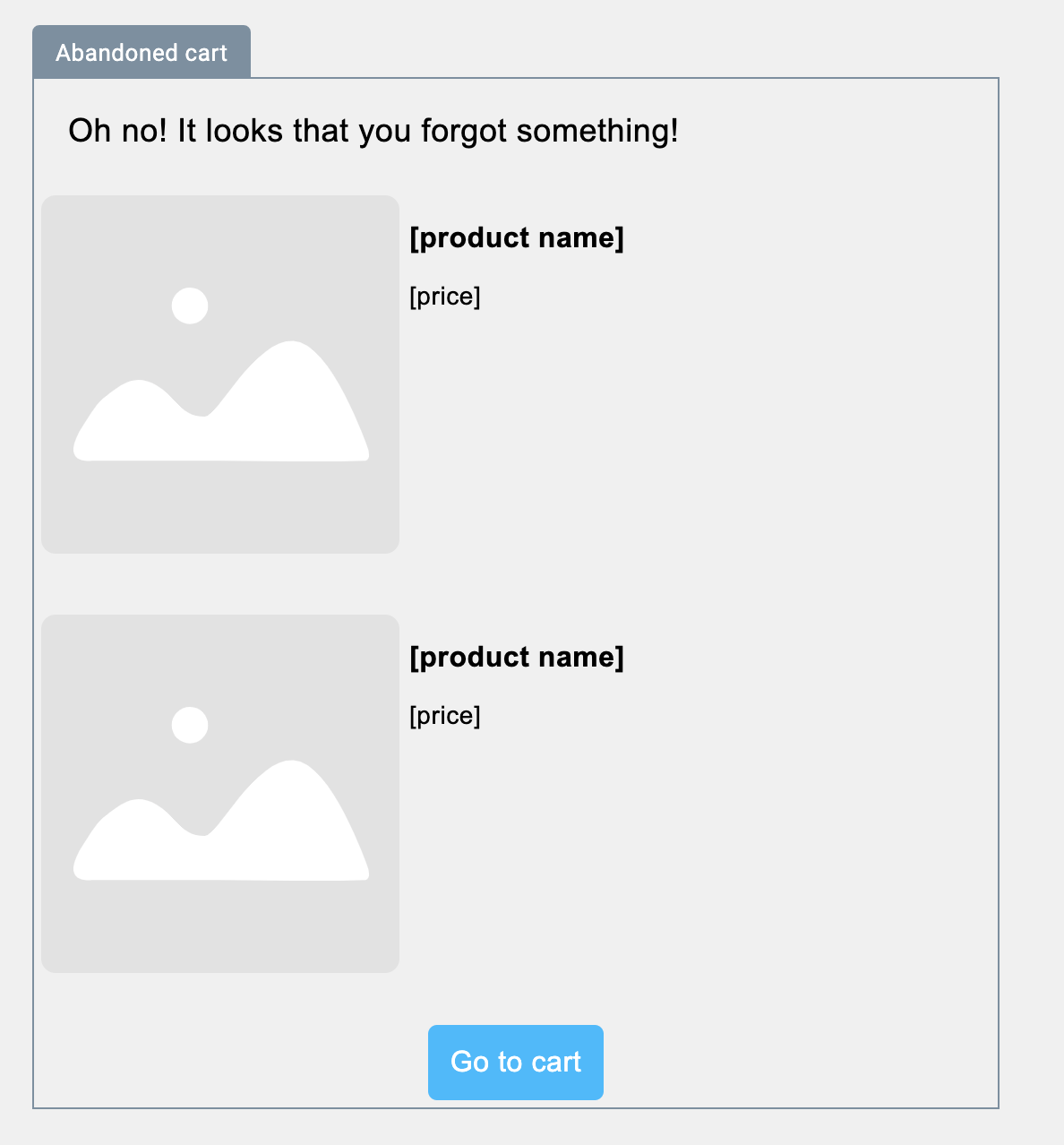
Nota: apenas um elemento de carrinho abandonado pode ser adicionado a uma mensagem.
Agora você pode editar o bloco para se adequar à sua marca e incentivar seus clientes a concluir a compra. A imagem do produto, preço e nome serão preenchidos automaticamente quando enviarmos a mensagem.
Editando o bloco de carrinho abandonado
Clique no bloco de carrinho abandonado para começar a editar.
Primeiro, você pode alterar o design do carrinho abandonado.
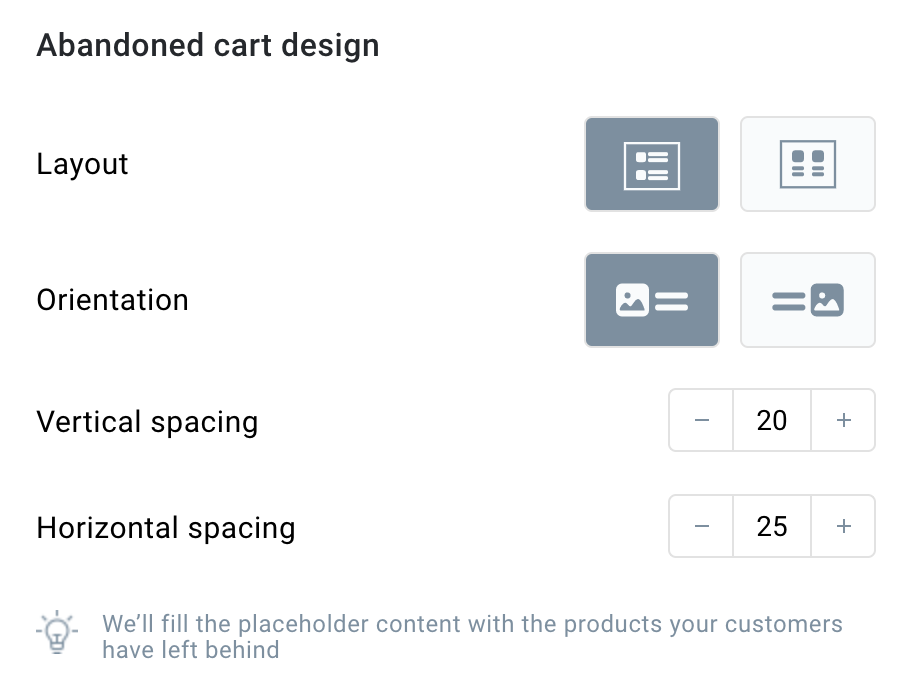
Você pode mudar:
- O layout do elemento,
- A orientação,
- Espaçamento vertical entre os produtos,
- Espaçamento horizontal entre a descrição do produto e a imagem.
Em seguida, você pode editar cada elemento do bloco de carrinho abandonado.
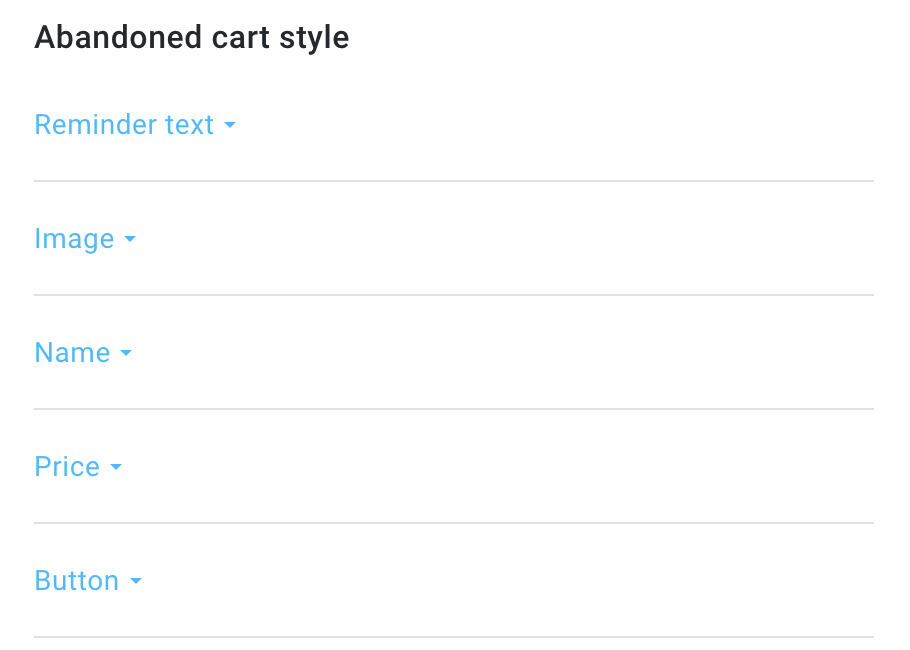
Texto de lembrete
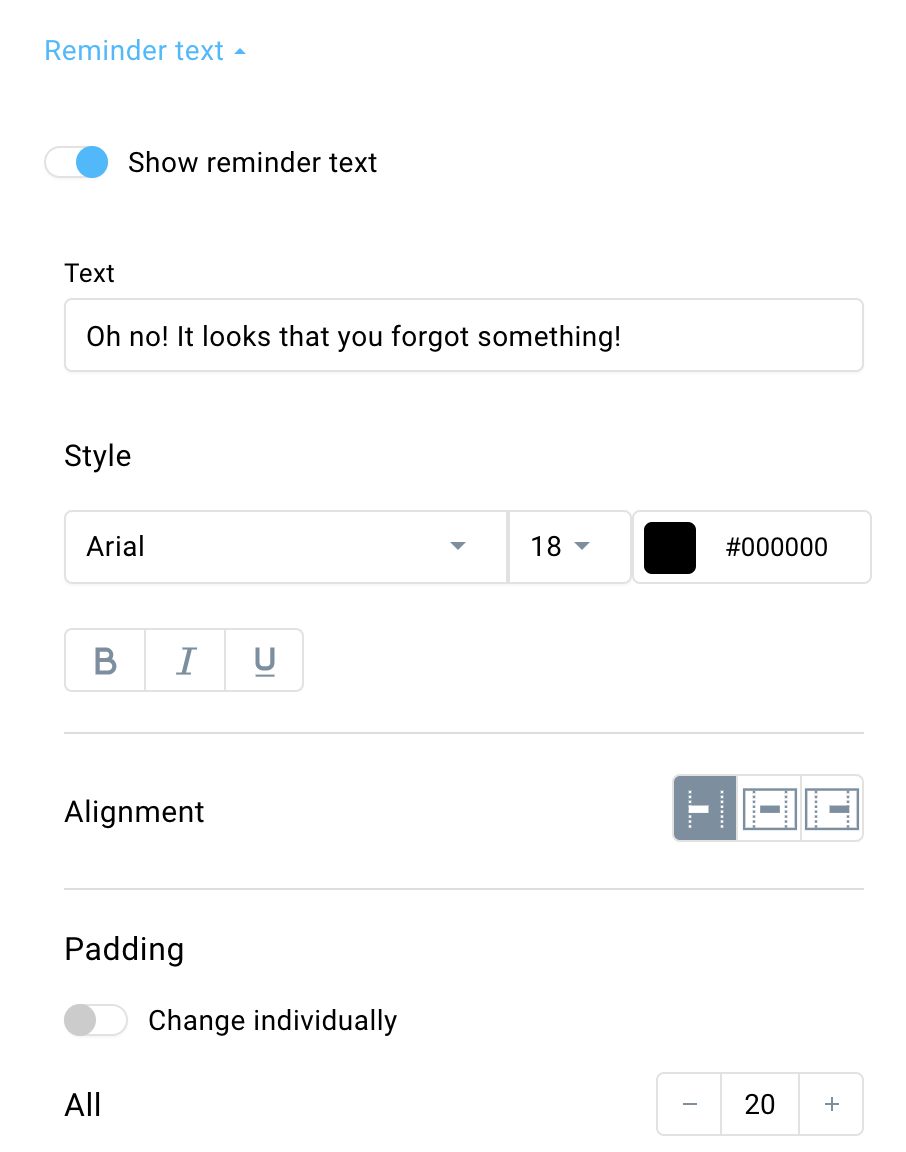
Você pode ativar ou desativar o texto do lembrete usando a chave na parte superior das configurações do elemento.
Se estiver ativado, você pode:
– alterar o texto exibido na parte superior do bloco,
– editar o estilo do texto (fonte, tamanho, cor, se está em negrito, itálico, sublinhado),
– escolher o alinhamento do texto (direita, centro ou esquerda),
– escolher o preenchimento de texto (você também pode editá-lo individualmente).
Imagem
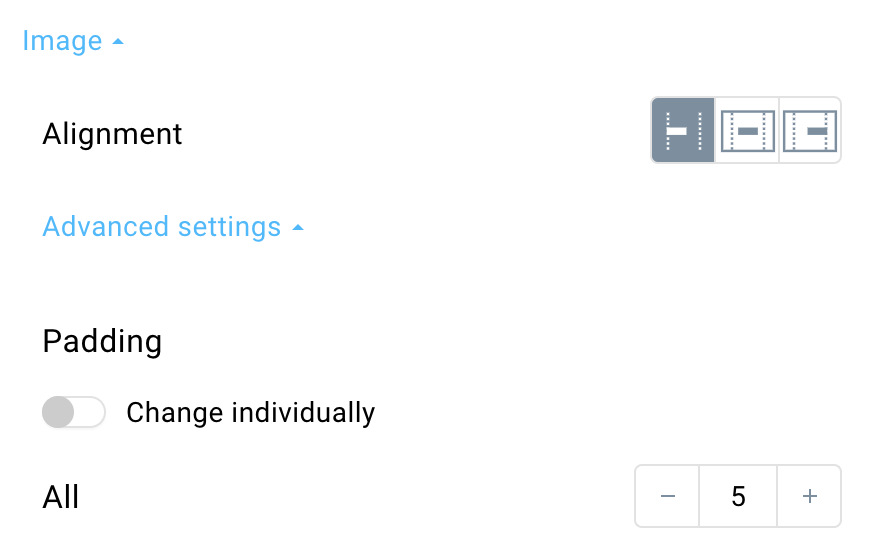
Você pode editar::
– alinhamento de imagem,
– (em configurações avançadas) preenchimento de imagem do resto dos elementos (também pode ser editado individualmente).
Nome
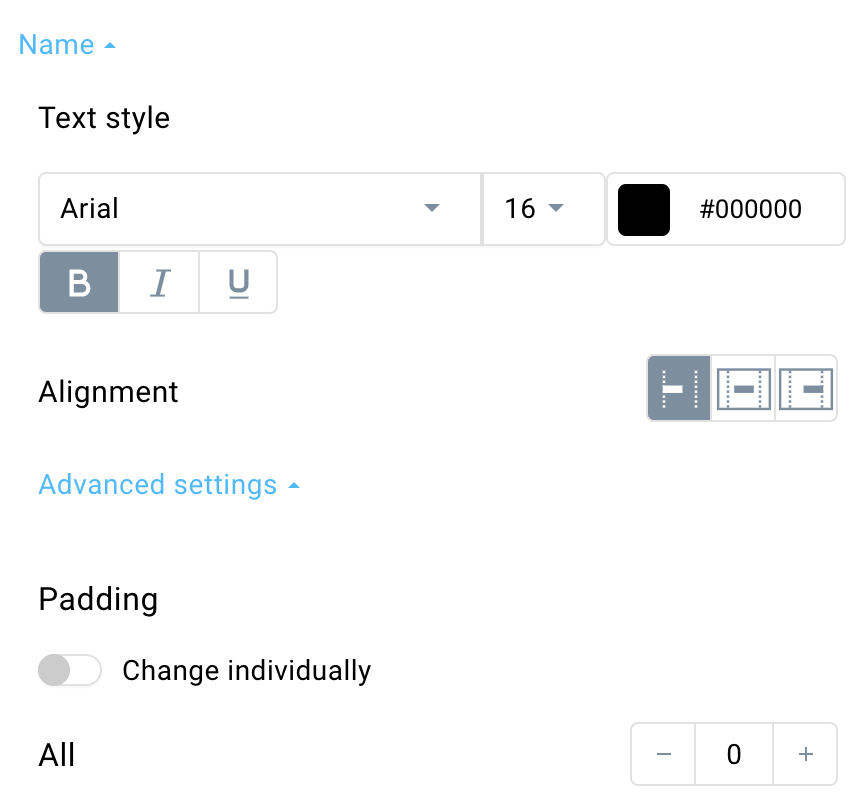
Você pode editar:
– estilo de texto(fonte, seu tamanho e cor, se estiver em negrito, itálico, sublinhado),
– (nas configurações avançadas) o preenchimento do nome do resto dos elementos (também pode ser editado indivi.
Preço
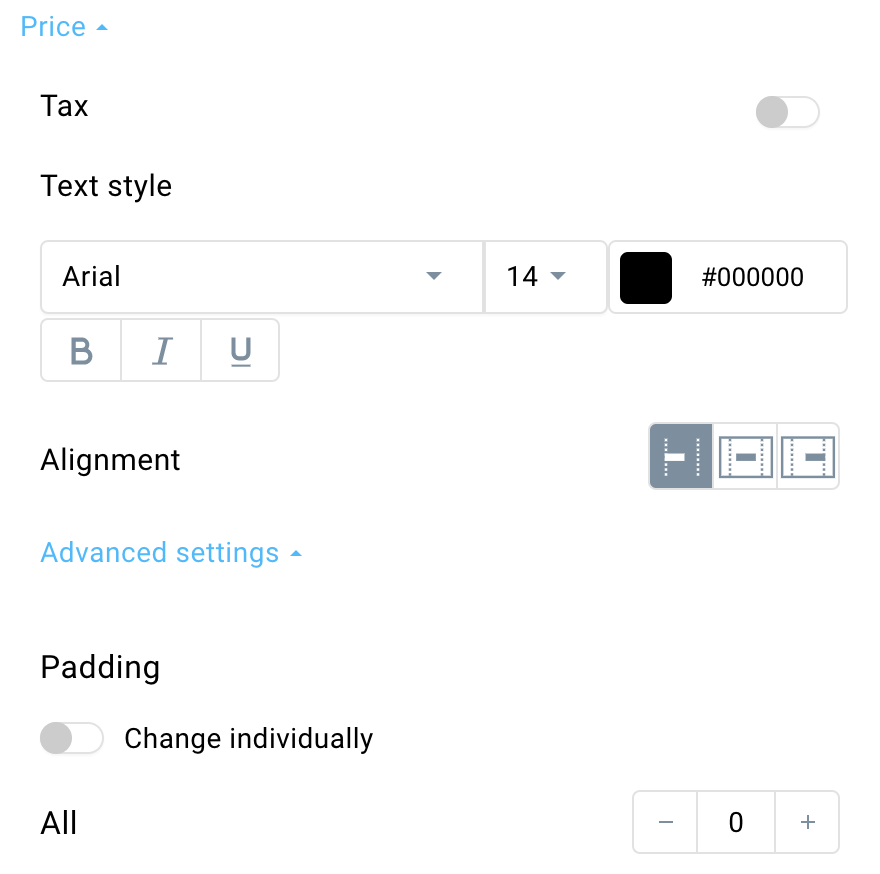
No elemento preço, você pode habilitar a exibição do preço com ou sem imposto.
Nota: ele só funcionará se o seu produto na loja tiver esse atributo atribuído a ele. Para produtos criados na GetResponse, a configuração não terá impacto, pois seus preços não podem incluir impostos.
Você pode editar:
– estilo de texto(fonte, seu tamanho e cor, se estiver em negrito, itálico, sublinhado),
– alinhamento de texto (direita, centro ou esquerda),
– (em configurações avançadas) o preenchimento do preço do resto dos elementos (também pode ser editado individualmente).
Botão
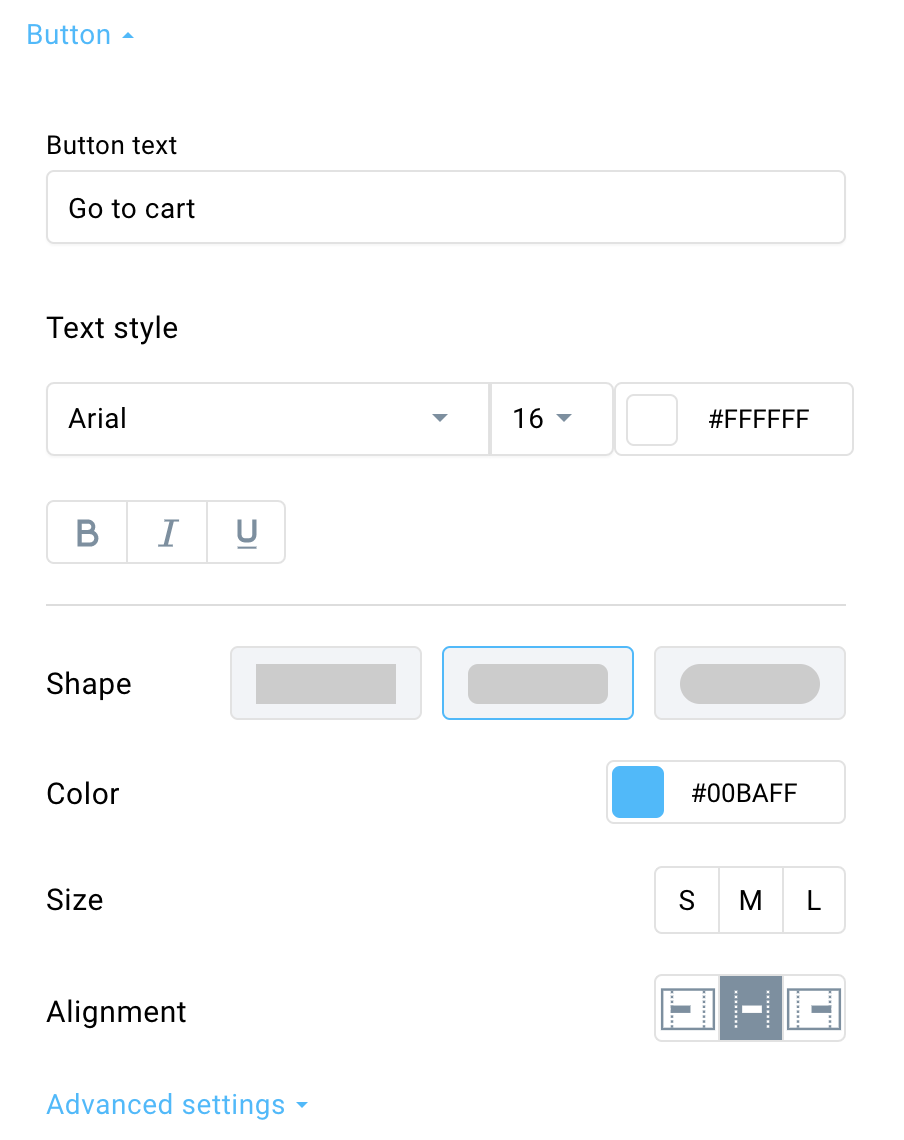
Você pode editar o texto exibido no botão e ajustar seu estilo (fonte, tamanho e cor, se estiver em negrito, itálico, sublinhado).
Além disso, você pode alterar o botão das seguintes maneiras:
– forma,
– cor,
– tamanho,
– alinhamento.
Nas configurações avançadas, você pode editar o botão em detalhes:
– cor de fundo atrás do botão,
– borda (também pode ser editada individualmente),
– raio da borda (também pode ser editado individualmente),
– tamanho (também pode ser editado individualmente),
– preenchimento (também pode ser editado individualmente).
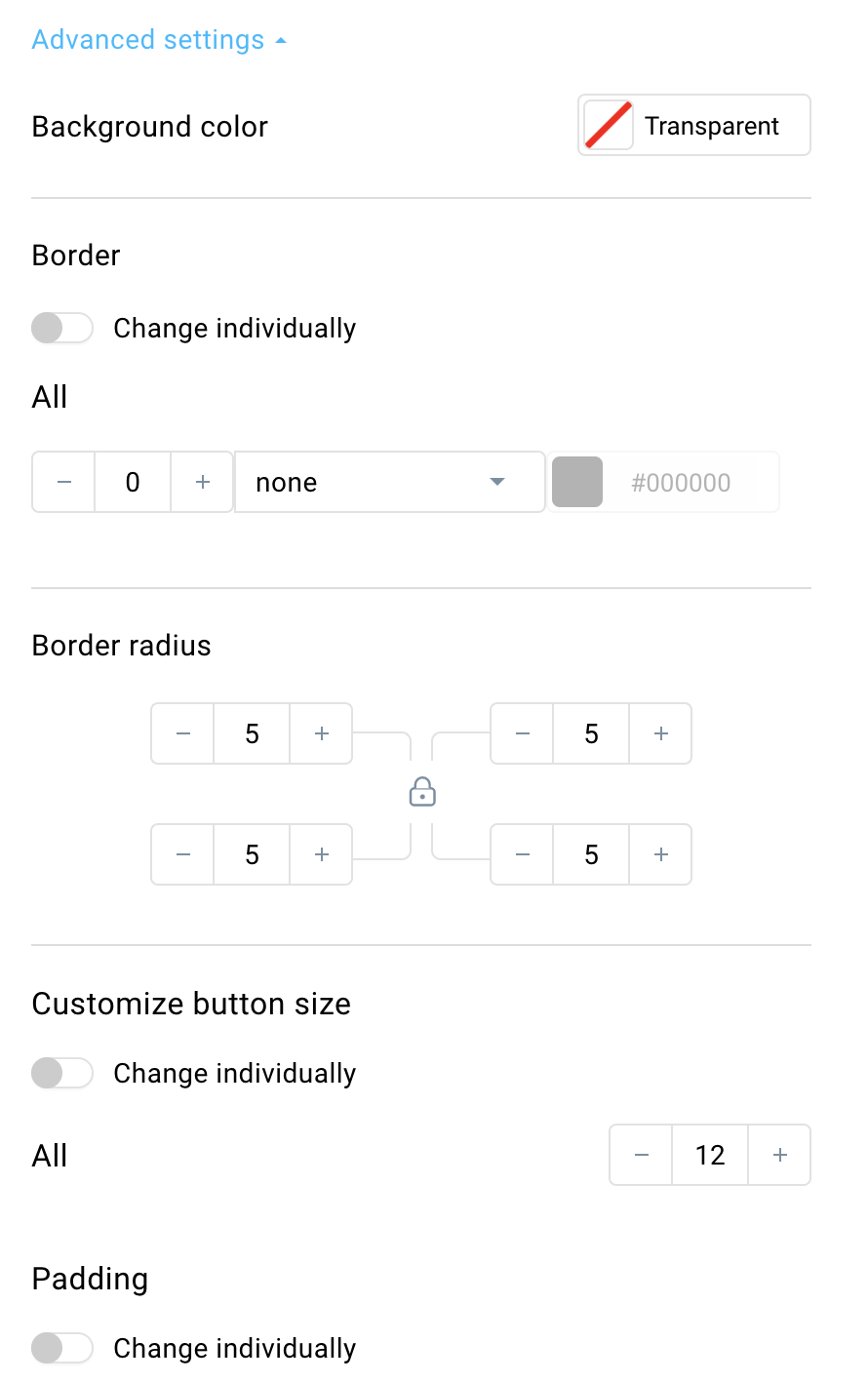
Você também pode editar a seção do bloco abandonado para corresponder ao restante da sua mensagem. Basta clicar em uma área vazia fora do próprio bloco para abrir as propriedades da seção.
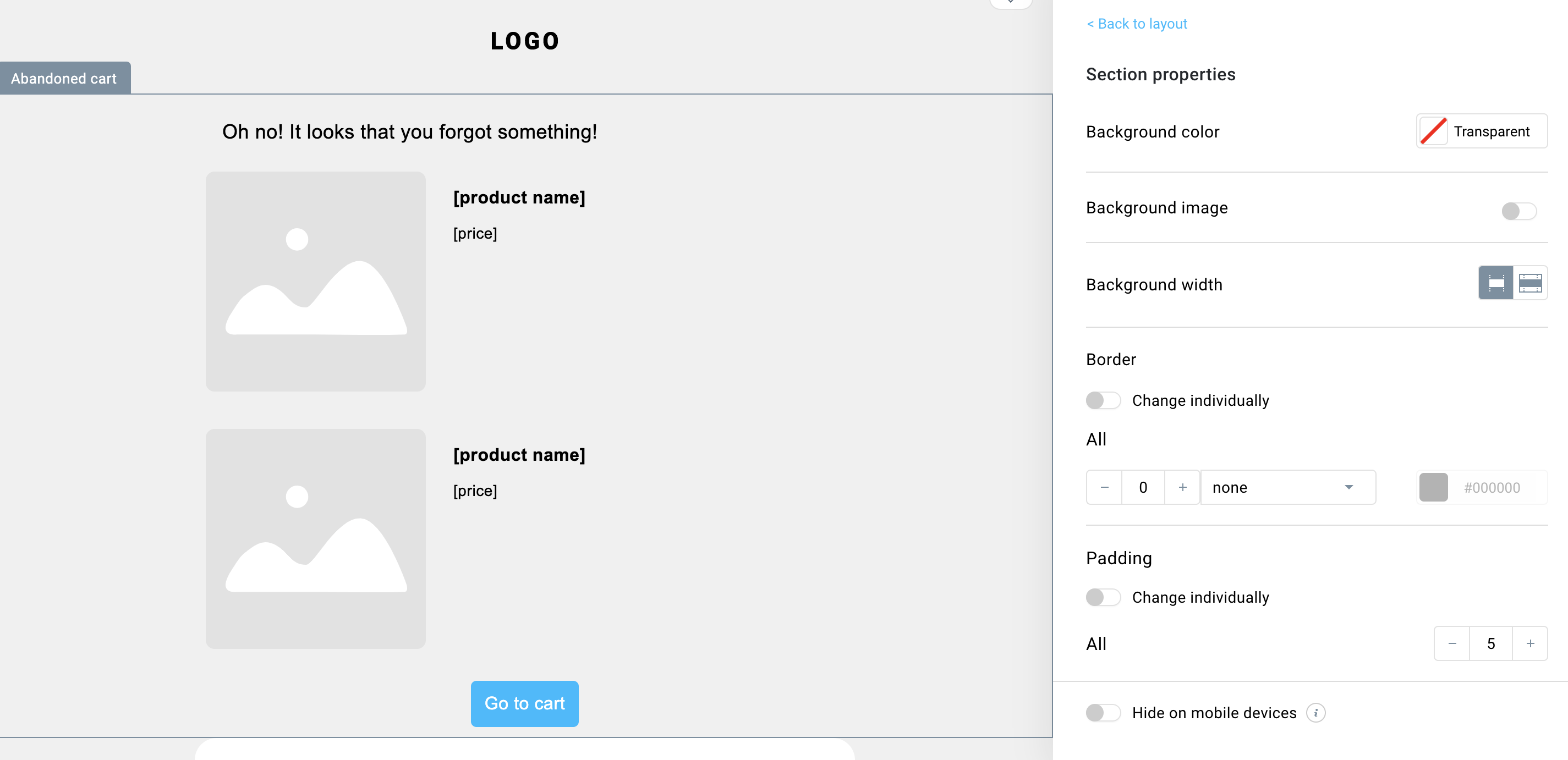
As opções de edição são:
- cor de fundo,
- imagem de fundo,
- largura de fundo,
- borda do bloco
- preenchimento
Você também pode ocultar o elemento em dispositivos móveis.
Editor Legacy
1. Na sua conta GetResponse, vá para Automatização e faça um dos seguintes:
– comece a criar um novo rascunho de mensagem de Automatização,

– comece a editar uma mensagem de Automatização existente. Nota: se esta mensagem for usada em um fluxo de trabalho que não inicia com a condição de carrinho abandonado, a mensagem não será enviada.
2. No editor de mensagens, navegue até a barra de ferramentas. Clique na guia Ecommerce para expandi-la.
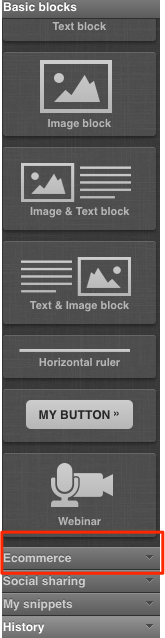
3. Arraste e solte o bloco de carrinho abandonado para onde você deseja que ele apareça na mensagem.
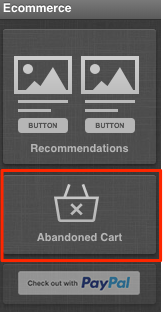
O espaço reservado mostra dois itens, mas o número de produtos exibidos será ajustado automaticamente para refletir as informações reais do carrinho quando a mensagem for enviada.
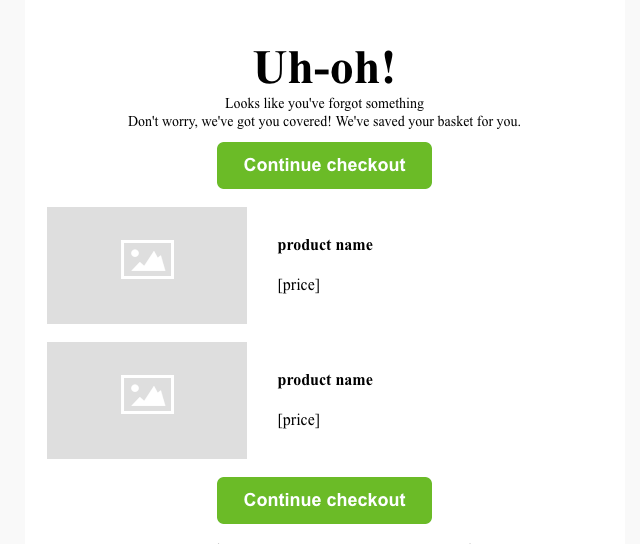
4. Edite o texto e os botões de acordo com sua marca e incentive seus clientes a concluir a compra. A imagem do produto, preço e nome serão preenchidos automaticamente quando enviarmos a mensagem.
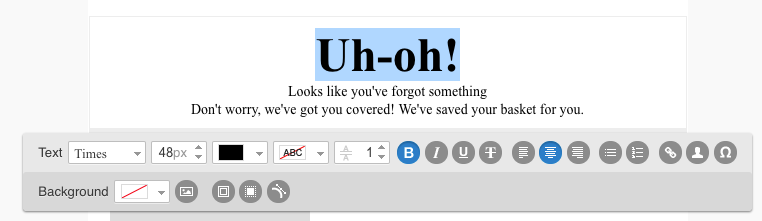
5. Clique no botão Seguinte etapa para salvar as alterações e retornar à página Mensagens de Automatização.
Agora que você criou um rascunho de mensagem (ou editou uma mensagem existente), pode usá-lo em um fluxo de trabalho.
Usando a mensagem de carrinho abandonado em um fluxo de trabalho
Aqui você transforma o rascunho da mensagem em uma mensagem de Automatização e conclui a configuração de como rastrear carrinhos abandonados. O fluxo de trabalho precisa ter pelo menos dois elementos – a condição de carrinho abandonado e a ação Enviar mensagem.
- Crie um fluxo de trabalho que começa com a condição Carrinho abandonado. Você pode construí-lo do zero ou usar qualquer um dos modelos de Automatização de carrinho abandonado.
- Configure a condição de carrinho abandonado:
- Selecione API para o método de integração.
- Selecione a loja para a qual rastrear carrinhos abandonados.
- Defina quando assumir que o carrinho foi abandonado. Após esse período, o cliente receberá uma mensagem de lembrete mostrando os itens no carrinho abandonado.
- Defina o elemento como Executar várias vezes para acionar o fluxo de trabalho várias vezes para o mesmo contato. (Toda vez que eles abandonam um carrinho, eles recebem uma mensagem de acompanhamento.)

- Configure a ação Enviar mensagem. Como você configura o elemento depende do tipo de mensagem que você deseja usar:
- Se você criou um novo rascunho de mensagem de Automatização, primeiro precisará convertê-lo em uma mensagem de Automatização. Para o tipo de mensagem, selecione Rascunho. Em seguida, na lista suspensa, selecione a mensagem que contém o bloco de carrinho abandonado.
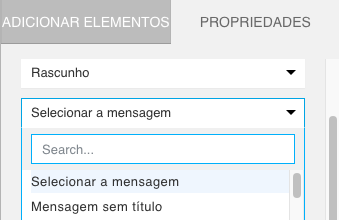
Em seguida, confirme que deseja usá-lo como uma mensagem de automação. Isso copiará seu layout e converterá o rascunho em uma mensagem de automação. Você poderá usá-lo em qualquer outro fluxo de trabalho que criar no futuro.
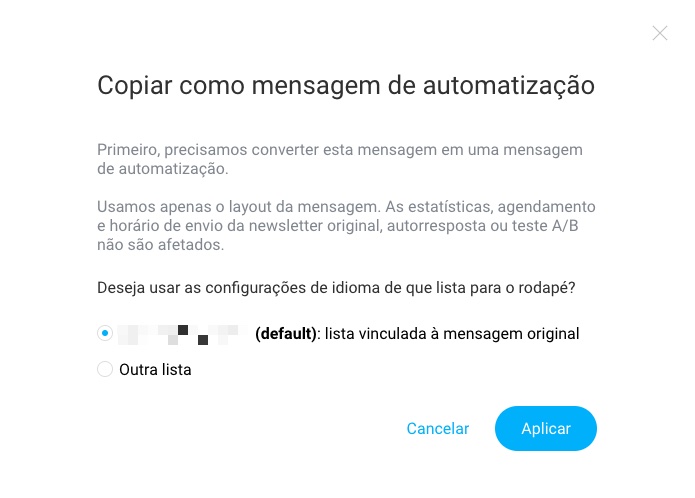
- Se você estiver usando uma mensagem de automação existente à qual adicionou o bloco Carrinho abandonado, selecione Automação para o tipo de mensagem e escolha a mensagem.
Defina o elemento como Executar várias vezes para permitir o envio da mensagem ao mesmo cliente sempre que ele abandonar um carrinho.
- Quando terminar de configurar o fluxo de trabalho, clique em Salvar e publicar. Clique em Salvar e sair se quiser salvá-lo como rascunho.
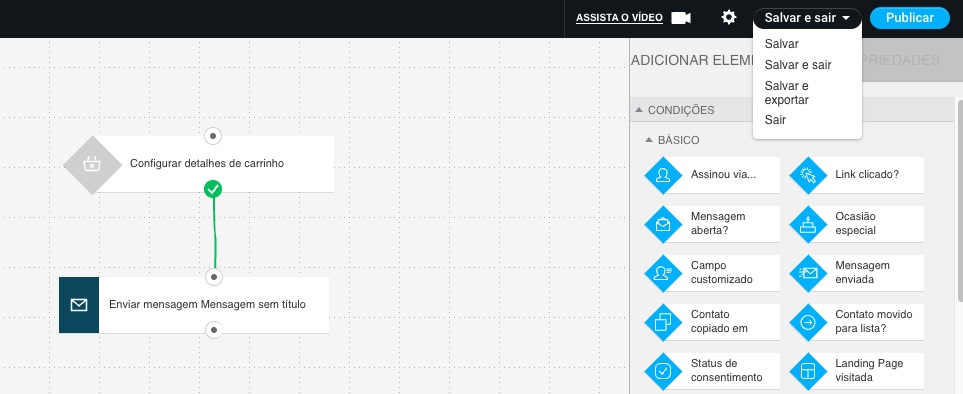
O bloco de envio de mensagem deve estar conectado diretamente ao bloco de carrinho abandonado (sem blocos entre eles). Se quiser usar vários lembretes de carrinho abandonado, você precisará criar fluxos de trabalho separados para eles.
